မာတိကာ
Procreate တွင် ပြန်ဖျက်ရန် လက်နှစ်ချောင်းဖြင့် သင့်ပတ္တူပေါ်တွင် နှိပ်ပါ။ Procreate တွင် ပြန်လုပ်ရန် လက်သုံးချောင်းဖြင့် သင့်ပတ္တူကို တို့ပါ။ လုပ်ဆောင်ချက်အများအပြားကို အမြန်ပြန်လုပ်ရန် သို့မဟုတ် ပြန်လုပ်ရန် လက်နှစ်ချောင်း သို့မဟုတ် သုံးချောင်းဖြင့် တို့မည့်အစား၊ ဤလုပ်ဆောင်ချက်များကို လျင်မြန်စွာ အပြီးသတ်ရန် ၎င်းတို့ကို ဖိထားပါ။
ကျွန်ုပ်သည် Carolyn ဖြစ်ပြီး ကျွန်ုပ်သည် ကျွန်ုပ်၏ ဒစ်ဂျစ်တယ်ပုံဥပမာလုပ်ငန်းကို သုံးနှစ်ကျော် လုပ်ကိုင်ရန် Procreate ကို အသုံးပြုနေပါသည်။ ဆိုလိုသည်မှာ ကျွန်ုပ်သည် လက်ဖြင့်အနုပညာလက်ရာများကို ဖန်တီးဖန်တီးရာတွင် နေ့စဉ် နာရီပေါင်းများစွာ အချိန်ကုန်ခံ၍ ပြန်လုပ်ခြင်း/ပြန်လုပ်ခြင်းတူးလ်ကို အလွန်ရင်းနှီးကျွမ်းဝင်ပါသည်။
လိုအပ်သမျှကို လိုက်လျောညီထွေဖြစ်စေနိုင်သော ဤကိရိယာများကို အသုံးပြုသောအခါတွင် သင်အသုံးပြုနိုင်သည့် ကွဲပြားသောပုံစံအချို့ရှိပါသည်။ Procreate အက်ပ်အတွင်း အပြန်ပြန်အလှန်လှန်သွားသည့်အခါ သင့်တွင်ရှိနိုင်သည်။ ဒီနေ့တော့ မင်းရွေးချယ်စရာတွေနဲ့ အဲဒါတွေကို ဘယ်လိုအသုံးပြုရမလဲဆိုတာ မင်းကိုငါပြမယ်။
Key Takeaways
- နောက်ပြန်ပြီး ပြန်လုပ်ရမဲ့ နည်းလမ်းသုံးမျိုးရှိတယ်။
- ဒါက သင်၏ လတ်တလော လုပ်ဆောင်ချက်များကို ဖျက်ရန် အလျင်မြန်ဆုံးနည်းလမ်း။
- တိုက်ရိုက်ထုတ်လွှပတ္တူတွင် ပြီးသွားသော လုပ်ဆောင်ချက်များကိုသာ ပြန်ဖျက်နိုင်သည် သို့မဟုတ် ပြန်လုပ်နိုင်ပါသည်။
3 နှင့် နောက်ပြန်လုပ်ရန် နည်းလမ်း 3 ခု
ပတ္တူတစ်ခုအတွင်း မတူညီသောလေဖြတ်မှုများနှင့် လုပ်ဆောင်ချက်များကို ပြန်လည်လုပ်ဆောင်သည့်အခါ Procreate အက်ပ်တွင် သင်အသုံးပြုနိုင်သည့် ဗားရှင်းသုံးမျိုးရှိသည်။ ၎င်းသည် မကြာမီ သင့်လုပ်ငန်းစဉ်၏ အစိတ်အပိုင်းတစ်ခုဖြစ်လာမည်ဖြစ်ပြီး ၎င်းသည် တုံ့ပြန်မှုတစ်ခုဖြစ်လာမည်ဖြစ်သောကြောင့် သင်ကိုယ်တိုင်လုပ်ဆောင်နေသည်ကိုပင် သင်သတိမထားမိတော့ပါ။
နည်းလမ်း 1- ကိုနှိပ်ပါ
ပထမနည်းလမ်းမှာ အများဆုံးဖြစ်သည် အသုံးများတဲ့နည်းလမ်းနဲ့ ကျွန်တော့်အမြင်အရတော့ အကောင်းဆုံးရွေးချယ်မှုပါ။ ဒီလိုပေးတယ်။သင်ထိန်းချုပ်မှုအပြည့်ရှိပြီး အဆင့်တစ်ဆင့်ချင်းစီကို မြင်တွေ့နိုင်သည်။ ၎င်းကိုအသုံးပြုပုံအဆင့်ဆင့်ကို ဤတွင်ဖော်ပြထားသည်-
နောက်တော့ – လက်ချောင်းနှစ်ချောင်း ကိုအသုံးပြု၍ သင်၏ ကင်းဗတ်စခရင်ကိုနှိပ်ပါ။ ၎င်းသည် သင်၏နောက်ဆုံးလုပ်ဆောင်ချက်ကို ပြန်ဖျက်ပါမည်။ သင်၏ယခင်လုပ်ဆောင်ချက်များကို ဖျက်ရန်အတွက် သင်သည် လိုအပ်သလောက် အကြိမ်များစွာ ဆက်လက်နှိပ်နိုင်သည်။ လိုအပ်သလောက်ပြန်သွားသည်အထိ လက်နှစ်ချောင်းဖြင့် ဆက်လက်နှိပ်ပါ။
ပြန်လုပ်ပါ – လက်သုံးချောင်းသုံးပြီး သင်၏ ကင်းဗတ်စခရင်ကို နှိပ်ပါ။ ၎င်းသည် သင်ပြန်လည်လုပ်ဆောင်ခဲ့သော နောက်ဆုံးလုပ်ဆောင်ချက်ကို ပြန်လည်လုပ်ဆောင်မည်ဖြစ်သည်။ သင်ပြန်လည်ရယူလိုသော ယခင်လုပ်ဆောင်ချက်များကို ပြန်လည်လုပ်ဆောင်ရန်အတွက် သင်လိုအပ်သလောက် အကြိမ်များစွာ ဆက်လက်နှိပ်နိုင်ပါသည်။

စခရင်များကို iPadOS 15.5 ပေါ်ရှိ Procreate မှ ရယူထားသည်
နည်းလမ်း 2- ကိုနှိပ်ပါ &
ဤနည်းလမ်းကို ဖိထားပါက သင့်အား ပြန်ဖျက်ရန်နှင့် ဆက်တိုက် ပြန်လုပ်ရန် ခွင့်ပြုသည်။ ၎င်းသည် အလွန်လျင်မြန်စွာ အလုပ်လုပ်သောကြောင့် လျင်မြန်သောနည်းလမ်းဟု ယူဆပါသည်။ ဤသည်မှာ အလွန်လျင်မြန်သော အရှိန်အဟုန်ဖြင့် လုပ်ဆောင်ချက်အများအပြားကို ပြန်ဖျက်ရန် အကောင်းဆုံးနည်းလမ်းဖြစ်သည်။ သို့သော်လည်း၊ ကျွန်ုပ်အတွက်၊ ကျွန်ုပ်အမြဲတမ်း ထိန်းချုပ်မှုဆုံးရှုံးပြီး အဝေးသို့ပြန်သွားသောကြောင့် ဤရွေးချယ်မှုသည် မြန်ဆန်လွန်းပါသည်။
နောက်တော့ – လက်ချောင်းနှစ်ချောင်း ကို အသုံးပြု၍ နှိပ်ပြီး ဖိထားပါ။ သင်၏ ကင်းဗတ်စခရင်ပေါ်တွင် သင်၏ထိန်းသိမ်းမှုကို မရုပ်သိမ်းမချင်း ၎င်းသည် လုပ်ဆောင်ချက်များကို ပြန်ဖျက်သွားပါမည်။
ပြန်လုပ်ပါ – သုံး လက်ချောင်းများကို အသုံးပြု၍ သင်၏ ကင်းဗတ်စခရင်ပေါ်တွင် နှိပ်ပြီး ဖိထားပါ။ သင်သည် သင်၏ ချုပ်နှောင်ထားမှုကို မရုပ်သိမ်းမချင်း ၎င်းသည် ယခင်လုပ်ဆောင်မှုများကို ပြန်လည်လုပ်ဆောင်ပါမည်။
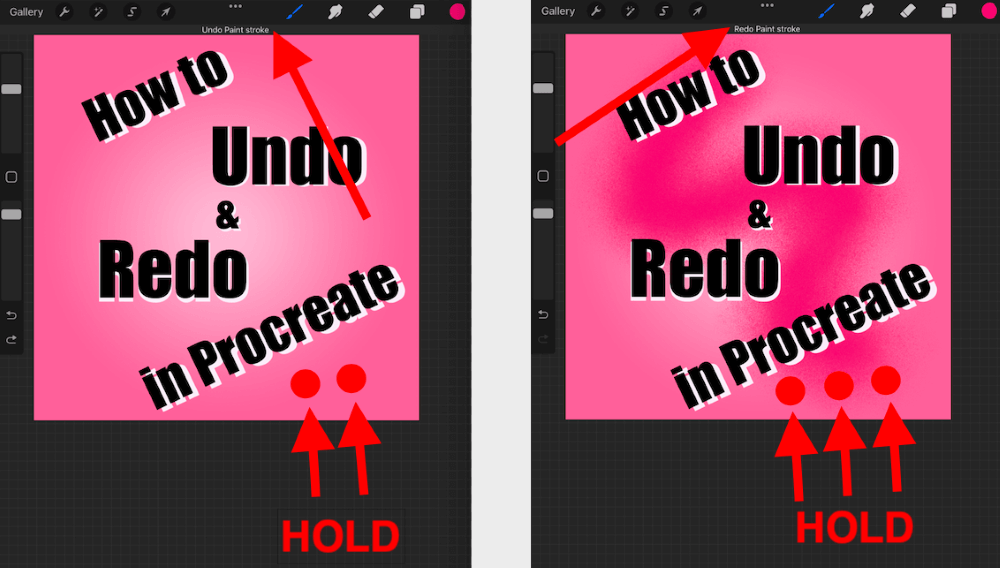
Screenshots များကို iPadOS 15.5
Procreate မှ ရိုက်ယူထားသည့် နည်းလမ်း 3- Arrow Icon
အသုံးပြုခြင်းမြှားအိုင်ကွန်သည် လုပ်ဆောင်ချက်ကို ပြန်ဖျက်ရန် သို့မဟုတ် ပြန်လုပ်ရန် လူကိုယ်တိုင် အများဆုံးနည်းလမ်းဖြစ်သည်။ သင်သည် ထိတွေ့စခရင်ဖြင့် ရုန်းကန်နေရပါက သို့မဟုတ် အားကိုးရန် ရုပ်ထွက်ခလုတ်တစ်ခုရှိရန် နှစ်သက်ပါက ၎င်းသည် သင့်အတွက် ပိုအဆင်ပြေပါသည်။
နောက်တော့ – သင့်ဘေးဘားအောက်ခြေရှိ ဘယ်ဘက်သို့ညွှန်ပြသည့် မြှားကိုနှိပ်ပါ။ . ၎င်းသည် သင်၏နောက်ဆုံးလုပ်ဆောင်ချက်ကို ပြန်ဖျက်မည်ဖြစ်ပြီး လိုအပ်သလို အကြိမ်များစွာ ထပ်လုပ်နိုင်ပါသည်။
ပြန်လုပ်ပါ – သင့်ဘေးဘားအောက်ခြေရှိ ညာဘက်သို့ညွှန်ပြသည့် မြှားပေါ်တွင် နှိပ်ပါ။ ၎င်းသည် သင်၏နောက်ဆုံးလုပ်ဆောင်ချက်ကို ပြန်လည်လုပ်ဆောင်မည်ဖြစ်ပြီး လိုအပ်သလို အကြိမ်များစွာ ထပ်ခါထပ်ခါ ပြုလုပ်နိုင်ပါသည်။

Screenshots များကို iPadOS 15.5 ပေါ်ရှိ Procreate မှရယူထားပါသည်
သင်သည် ဗီဒီယိုများကို နှစ်သက်ပါက၊ ရေးထားသောစကားလုံး၊ ဤလုပ်ငန်းစဉ်အတွက် အဆင့်ဆင့်အတွက် Procreate သင်ခန်းစာကို သင်ကြည့်ရှုနိုင်ပါသည်။
Pro Tip : မင်းရဲ့ ကင်းဗတ်စကိုပိတ်ပြီးတာနဲ့၊ မင်း မဟုတ်ဘူး သင့်ပတ္တူရှိ မည်သည့်လုပ်ဆောင်ချက်ကိုမဆို ပြန်ပြင်နိုင်သည် သို့မဟုတ် ပြန်လုပ်နိုင်သည်။
သင်၏ Procreate ပြခန်းသို့ ပြန်သွားသည့်အခါ သင့်ပတ္တူကိုပိတ်ခြင်းဖြင့်၊ သင့်လက်ရှိပရောဂျက်ကို သိမ်းဆည်းပြီး နောက်ပြန်သွားနိုင်သည့်စွမ်းရည်အားလုံး ဆုံးရှုံးသွားမည်ဖြစ်သည်။ ထို့ကြောင့် ပရောဂျက်တစ်ခုမှ မထွက်ခွာမီ သင့်တိုးတက်မှုသည် သင်ဖြစ်ချင်သည့်နေရာအတိအကျဖြစ်ကြောင်း အမြဲသေချာပါစေ။
မကြာခဏမေးလေ့ရှိသောမေးခွန်းများ
ဤသည်မှာ Procreate တွင် နောက်ပြန်မလုပ်ရန်နှင့် ပြန်လုပ်ခြင်းဆိုင်ရာ မကြာခဏမေးလေ့ရှိသောမေးခွန်းအချို့ဖြစ်သည်။
Procreate Pocket တွင် မည်သို့ပြန်လုပ်ရမည်နည်း။
Procreate Pocket တွင် ပြန်ဖျက်ရန် သို့မဟုတ် ပြန်လုပ်ရန်၊ နှိပ်သည့်လုပ်ဆောင်ချက်ကို iPhone အက်ပ်တွင် ရနိုင်သောကြောင့် သင်သည် အထက်ဖော်ပြပါ နည်းလမ်း 1 နှင့် 2 ကို အသုံးပြုနိုင်ပါသည်။ သို့သော်၊Procreate Pocket ရှိ sidebar တွင် မြှားပြခြင်းအား ပြန်ဖျက်ခြင်း သို့မဟုတ် ပြန်လုပ်ခြင်း အိုင်ကွန် မပါဝင်သောကြောင့် နည်းလမ်း 3 ကို အသုံးမပြုနိုင်ပါ။
အဘယ်ကြောင့် Procreate ထပ်လုပ်ခြင်း အလုပ်မလုပ်သနည်း။
Procreate တွင် နောက်ပြန်လုပ်ခြင်း သို့မဟုတ် ပြန်လုပ်ခြင်း လုပ်ဆောင်ချက်သည် အလုပ်မလုပ်သည့် တစ်ခုတည်းသော အကြောင်းအရင်းမှာ သင့်ပတ္တူမှ ပိတ်သွားခြင်းကြောင့် ဖြစ်သည်။ သင့်ပတ္တူကိုပိတ်လိုက်သည်နှင့်၊ လုပ်ဆောင်ချက်များအားလုံးကို ခိုင်မာစေပြီး၊ သင်၏တိုးတက်မှုကို သိမ်းဆည်းပြီး နောက်သို့ ပိုကြာသွားနိုင်သည်။
Apple Pencil ဖြင့် Procreate တွင် မည်သို့ပြန်ပြင်ရမည်နည်း။
သင်၏ Apple Pencil ကိုအသုံးပြုသောအခါ၊ သင်သည် အထက်တွင်ပြထားသည့်အတိုင်း နည်းလမ်း 3 ကိုသုံးနိုင်သည်။ Procreate ရှိ သင့်ဘေးဘားအောက်ခြေရှိ သင့်ဘေးဘား၏အောက်ခြေရှိ မြှားသင်္ကေတကို နောက်ပြန်ဆုတ်ရန် သို့မဟုတ် ပြန်လုပ်ရန် သင့် Apple Pencil ကို အသုံးပြုနိုင်သည်။
Procreate တွင် undo ကို ဘယ်လိုပြန်ဖျက်မလဲ။
ရိုးရှင်းစွာ၊ ပြန်လုပ်ပါ။ အကယ်၍ သင်သည် သင့်လုပ်ဆောင်ချက်များကို မတော်တဆပြောင်းပြန်လှန်ပြီး အဝေးသို့ပြန်သွားပါက၊ လက်သုံးချောင်းကိုနှိပ်ခြင်းဖြင့် လုပ်ဆောင်ချက်ကို ပြန်လည်လုပ်ဆောင်ပါ သို့မဟုတ် Procreate ရှိ သင့်ဘေးဘားအောက်ခြေရှိ သင့်ဘေးဘားအောက်ခြေရှိ မြှားပြသင်္ကေတကို ရွေးချယ်ခြင်းဖြင့် လုပ်ဆောင်ချက်ကို ပြန်လည်လုပ်ဆောင်ပါ။
Procreate တွင် နောက်ပြန်ခလုတ်တစ်ခု ရှိပါသလား။ ?
ဟုတ်ကဲ့။ Procreate ပေါ်ရှိ သင့်ဘေးဘားအောက်ခြေရှိ ဘယ်ဘက်ညွှန်ပြသော မြှားသင်္ကေတကို အသုံးပြုပါ။ ၎င်းသည် သင့်လုပ်ဆောင်ချက်ကို ပြောင်းပြန်လှန်သွားပါမည်။
နိဂုံးချုပ်
ဤကိရိယာသည် သင်၏ Procreate knowledge ၏ အရေးပါသော အစိတ်အပိုင်းဖြစ်ပြီး သင့်အတွက် အသင့်တော်ဆုံးနည်းလမ်းကို သင်ရှာတွေ့ပြီးသည်နှင့် ၎င်းကို သင်အချိန်တိုင်း အသုံးပြုမည်ဖြစ်ကြောင်း ကျွန်ုပ်အာမခံပါသည်။ . ၎င်းသည် Procreate အက်ပ်၏ မရှိမဖြစ်လုပ်ဆောင်ချက်တစ်ခုဖြစ်ပြီး ၎င်းမရှိဘဲ ကျွန်ုပ်သည် ပျောက်ဆုံးသွားမည်ဖြစ်သည်။
သို့သော်၊ ဤကိရိယာတွင် အကန့်အသတ်များရှိနေသောကြောင့် ၎င်းကို သင်ကိုယ်တိုင်သိရှိထားရန် အရေးကြီးပါသည်။ရယ်။ မင်းအဆင်ပြေမပြေမချင်း ဒီလုပ်ဆောင်ချက်နဲ့ နမူနာကင်းဗတ်ပေါ်မှာ အချိန်အနည်းငယ်ပေးပြီး စမ်းသပ်ကြည့်ဖို့ အကြံပြုပါတယ်။
ဘယ်နည်းလမ်းက သင့်အတွက် အကောင်းဆုံးလဲ။ မင်းဆီကကြားချင်တာမို့ မင်းရဲ့အဖြေနဲ့အတူ အောက်မှာ comment ရေးပေးပါ။

